我们在使用谷歌浏览器软件的时候,弹出窗口在浏览器中常用于提醒或展示相关信息,但有时会被浏览器拦截,那么谷歌浏览器允许弹出窗口怎么设置?下面就一起来看看吧。

允许弹出窗口设置方法介绍
1,在电脑桌面上找到谷歌浏览器图标,双击打开后,点击右上角的三个点图标,打开更多选项菜单。

2,之后即可在打开的子选项中找到【设置】选项,将其进行单击一下(如图所示)。
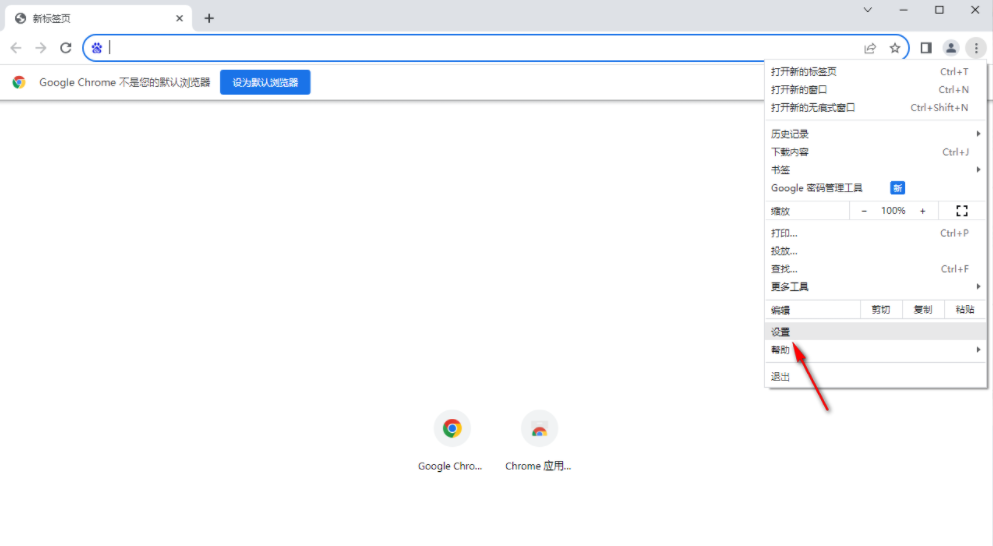
3,随后即可进入到设置窗口中,然后将左侧的【隐私和安全】选项卡点击打开,在该选项卡下进行相应的设置(如图所示)。
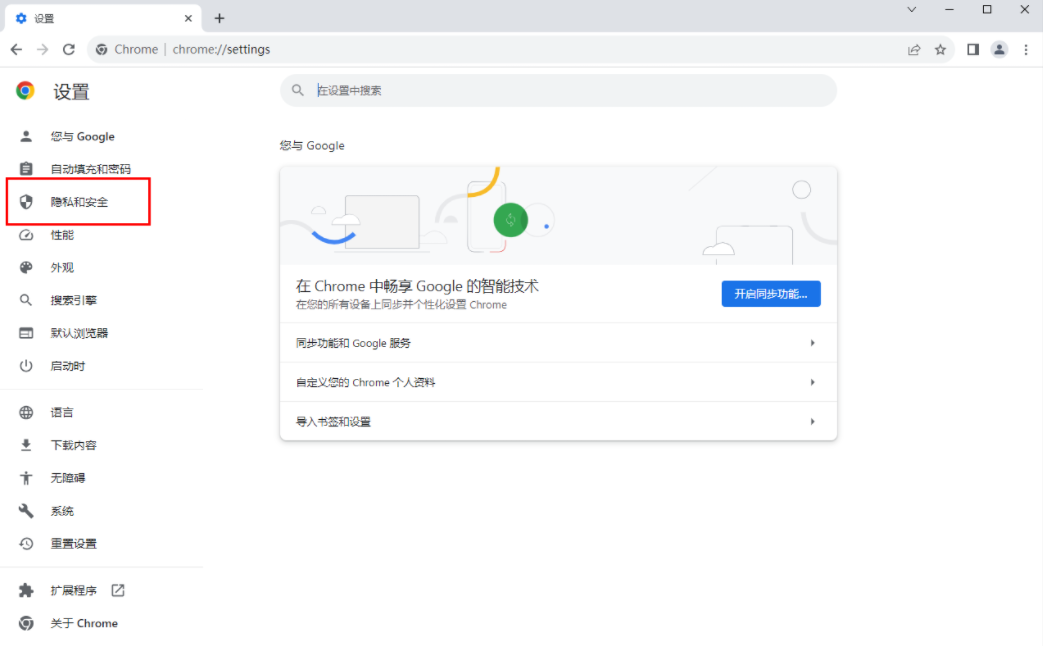
4,之后,在右侧的页面中,找到【网站设置】选项,点击进入到该设置选项的窗口中(如图所示)。
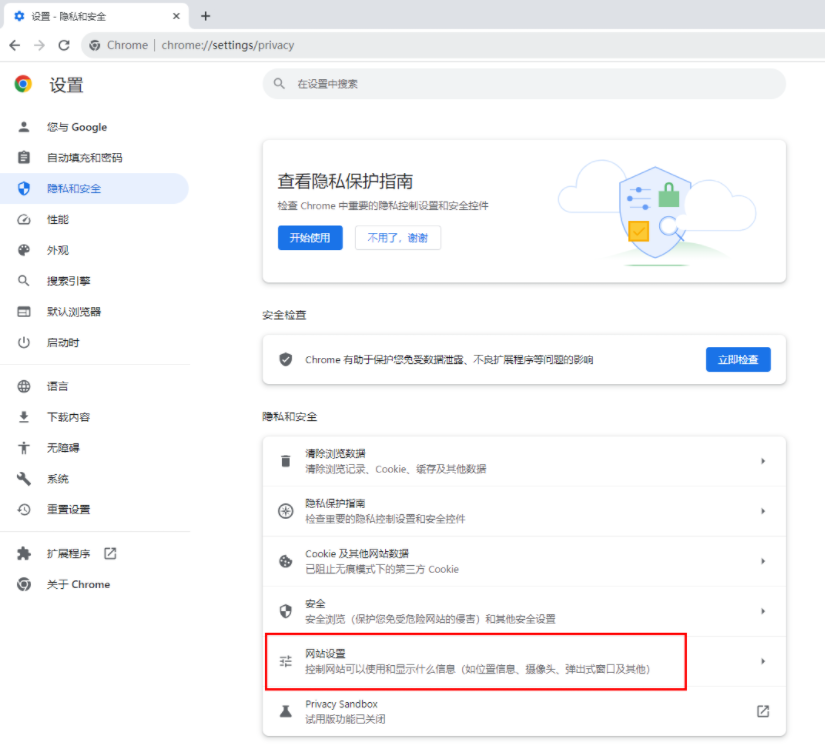
5,之后将页面进行滚动操作,直到找到【弹出式窗口和重定向】功能,将该功能进行扩展点击(如图所示)。
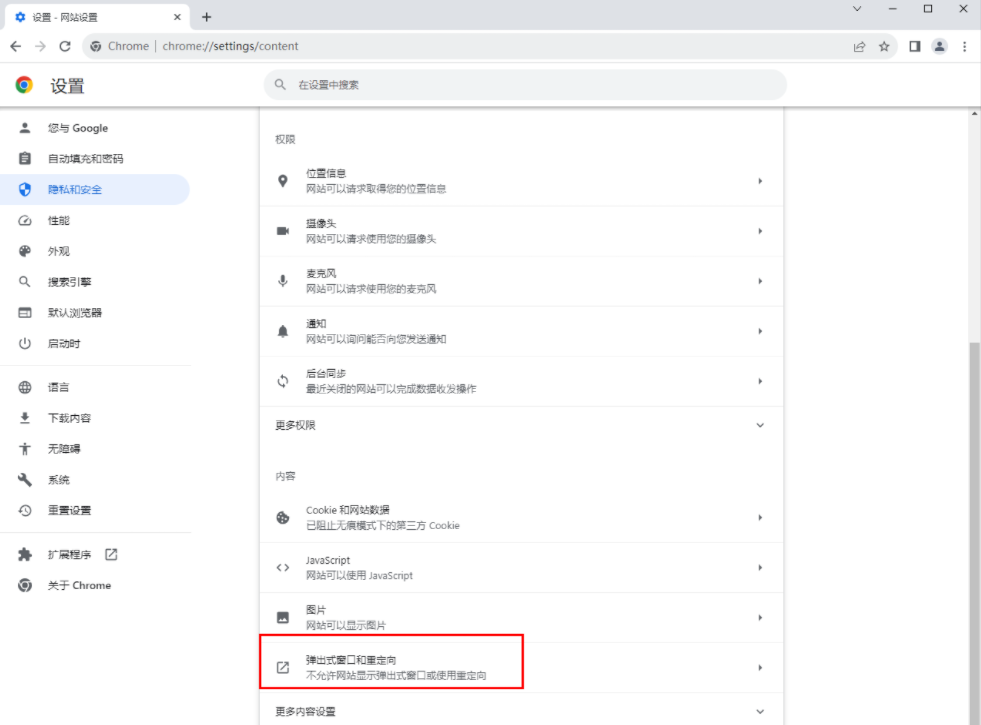
6,这时即可进入到该功能选项的页面中,直接将【网站可以发送弹出式窗口并使用重定向】功能选项进行勾选上就好了,如果你想要设置只允许其中自己需要的网站允许弹窗,那么在【允许发送弹出式窗口并使用重定向】下进行添加该网站即可(如图所示)。
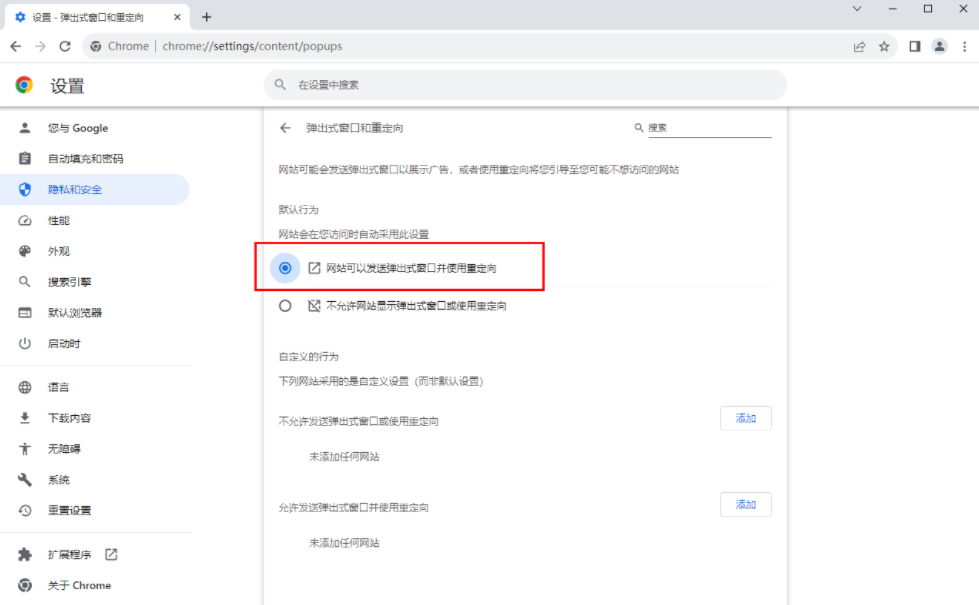
文明上网,理性发言,共同做网络文明传播者